Většina nových linuxových administrátorů CentOS 8 neví, jak resetovat nebo změnit heslo sudo z prostředí příkazového řádku. Z bezpečnostních důvodů je dobré pravidelně měnit heslo každého uživatele systému. Tento zvyk je důležitý pro superuživatele, který má speciální oprávnění k provádění všech citlivých úkolů pod CentOS 8. Pouze root nebo superuživatel může změnit heslo pro jakýkoli jiný uživatelský účet. Běžní uživatelé mohou měnit pouze svá vlastní hesla. Heslo uživatele lze v systému CentOS 8 změnit pomocí příkazu „passwd“.
Tento článek ukazuje, jak může uživatel root změnit své vlastní heslo na CentOS 8.
Ke změně hesla sudo z příkazového řádku jsou nutné následující kroky:
Krok 1:Otevřete Terminál
Chcete-li změnit uživatelské heslo sudo, musíte nejprve otevřít příkazový řádek nebo terminál v systému CentOS 8. Chcete-li to provést, můžete buď použít kombinaci kláves „Ctrl + Alt + t“ k otevření terminálu, nebo k němu můžete přistupovat z vyhledávací lišty spouštěče aplikací takto:
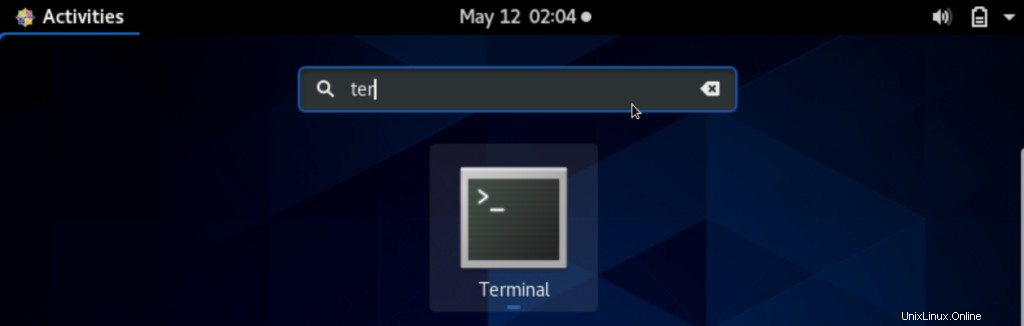
Panel vyhledávání spouštěče aplikací můžete otevřít stisknutím klávesy okna nebo horního indexu na klávesnici.
Krok 2:Přihlaste se jako uživatel admin nebo root
Uživatel root může změnit pouze své vlastní heslo. Proto se přihlaste jako uživatel root na vašem systému CentOS 8. Chcete-li to provést, musíte do terminálu zadat následující příkaz:
$ sudo -i
Systém vás vyzve k zadání hesla vašeho root účtu. Zadejte heslo a stiskněte „Enter“ pro přihlášení jako uživatel root.
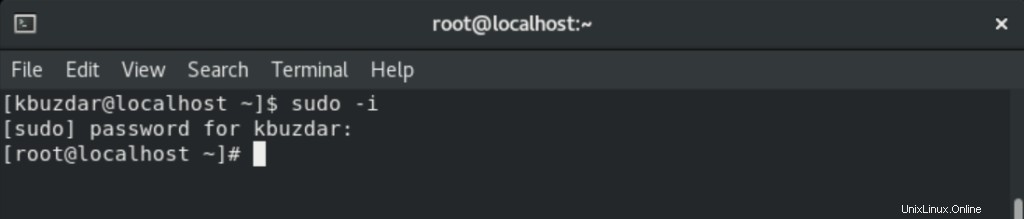
V systému CentOS 8 jste se přihlásili jako uživatel root. Můžete to vidět na obrázku výše.
Krok 3. Změňte heslo sudo pomocí příkazu passwd
Nyní, když jste se přihlásili jako uživatel root, můžete změnit heslo účtu root spuštěním příkazu passwd takto:
$ passwd
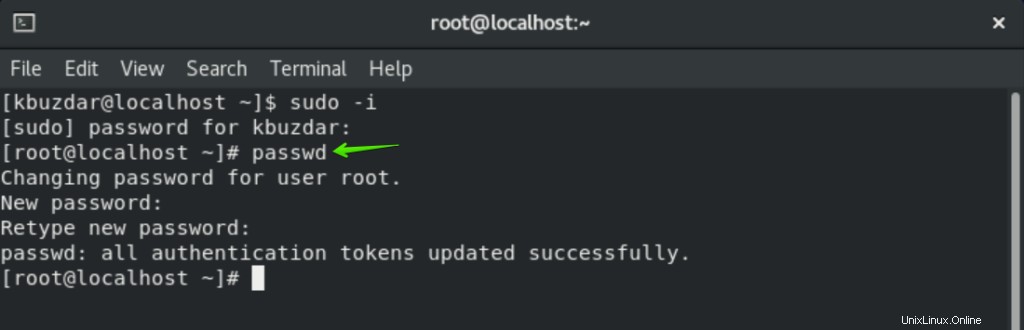
Po spuštění příkazu passwd v terminálu vás systém upozorní, že měníte aktuální heslo uživatele root, a vyzve vás k zadání nového hesla uživatele root. Zadáte nové heslo a stisknete ‚Enter‘, systém vás znovu vyzve k zadání nového hesla. Zadejte znovu výše uvedené heslo a stiskněte „Enter“. Terminál zobrazí potvrzovací zprávu, že všechny autentizační tokeny byly úspěšně aktualizovány, což znamená, že heslo bylo úspěšně aktualizováno.
Nyní používejte nově aktualizované heslo pro svůj účet root ve všech instalacích softwaru a operacích konfigurace souborů, které vyžadují oprávnění uživatele root.
Krok 4:Odhlaste se nebo ukončete relaci kořenového terminálu
Nyní, když jste změnili heslo uživatele root, můžete se odhlásit z výzvy uživatele root zadáním následujícího příkazu:
$ exit

Po spuštění výše uvedeného příkazu se na terminálu zobrazí stav odhlášení, což znamená, že jste byli nyní odhlášeni nebo ukončeni z účtu root.
Alternativa zástupce
Existuje další alternativa, jak změnit heslo uživatele root. Na terminálu použijete následující příkaz, přes který se přihlásíte jako uživatel root a zadáte heslo účtu root. Pomocí jediného příkazu můžete tímto způsobem změnit heslo uživatele root.
$ sudo passwd root

Po spuštění výše uvedeného příkazu se na terminálu objeví upozornění na změnu hesla. Nyní zadejte nové heslo a stiskněte „Enter“. Zadejte znovu nově zvolené heslo a znovu stiskněte „Enter“. Poté se zobrazí zpráva, že všechny autentizační tokeny byly úspěšně aktualizovány, což znamená, že heslo uživatele root bylo změněno.
Shrnutí
V tomto článku jste se naučili, jak změnit heslo účtu root pomocí terminálu na CentOS 8. Doufám, že nyní můžete změnit heslo svého uživatelského účtu root, což vám pomůže chránit váš systém před škodlivými aktivitami. Sdělte nám prosím svůj názor prostřednictvím komentářů.